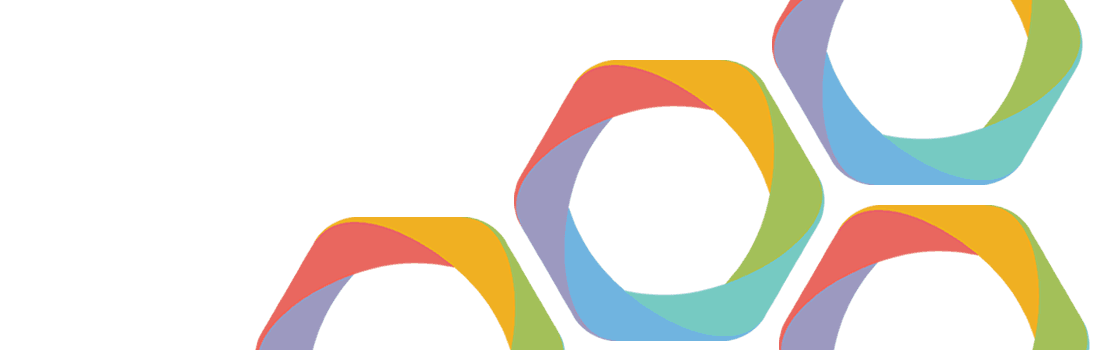
Stap 19 - Plaats een reactie systeem
Laat bezoekers reageren op recepten en kooktips via reacties
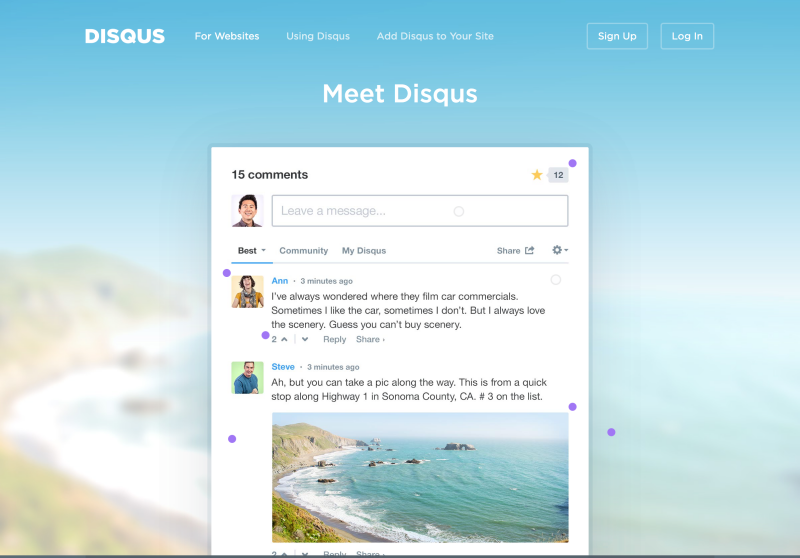
Naast de mogelijkheid om een contactformulier in te vullen, is het vaak ook wenselijk dat bezoekers direct op artikelen of blogs kunnen reageren via een reactiesysteem. De mogelijkheid om bezoekers te laten reageren, is in Joomla niet standaard aanwezig. Wederom biedt de Joomla Extensions Directory hierin uitkomst. Grofweg zijn daar twee type reactie-extensies te vinden: extensies die een compleet reactiesysteem als component aanbieden en extensies die integraties met bestaande reactiesystemen, zoals die van Facebook en Disqus, aanbieden.
Voor onze kooksite kiezen we voor het gebruik van Disqus als reactiesysteem en zullen dit gaan integreren. Het voordeel hiervan is dat veel mensen het systeem zullen herkennen van andere sites. De drempel om te reageren blijft op deze manier laag, omdat bezoekers er al bekend mee zijn.
Disqus installeren
Extensie zoeken
Via de ingebouwde Joomla Extensions Directory onder Extensies > Extensiebeheer gaan we op zoek naar een geschikte extensie voor de Disqus-integratie. We zoeken op ‘disqus’ en een van de resultaten is de extensie ‘Disqus Comments’, daar klikken we op. Uit de omschrijving is op te maken dat de extensie precies doet waar we naar op zoek zijn: integratie van Disqus in Joomla.
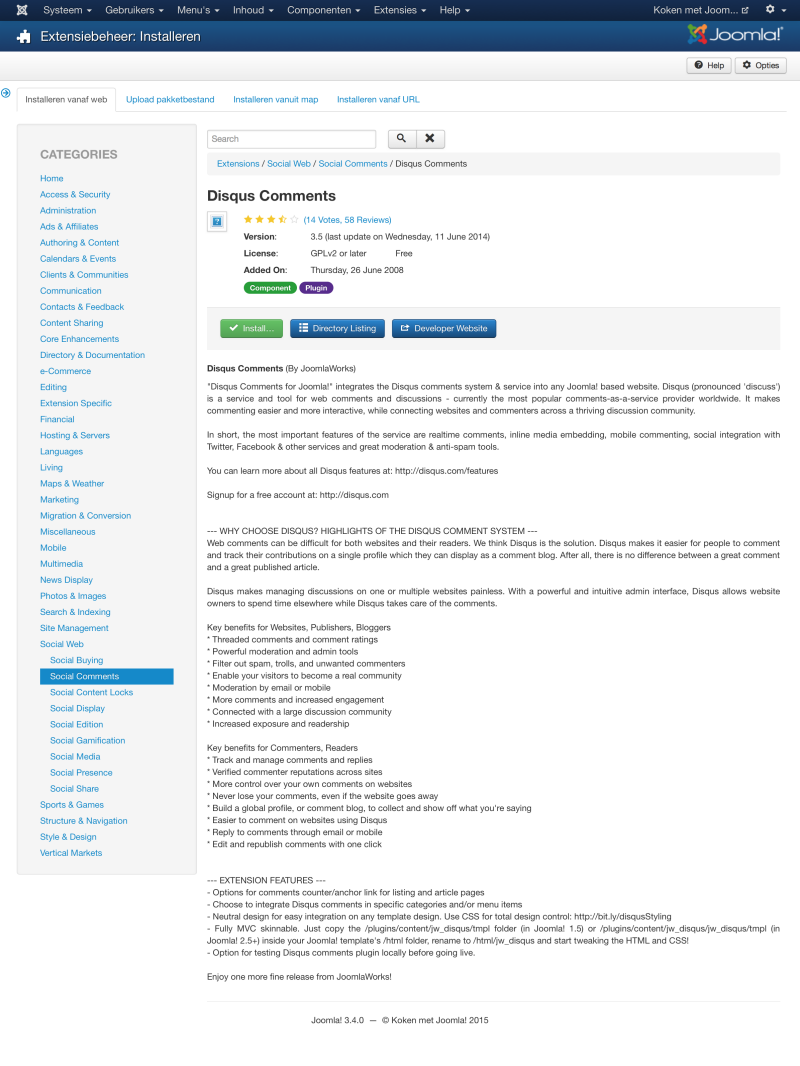
Extensie installeren
Klik op de groene ‘Install’-knop. In het scherm dat daarop volgt, klikken we op de ‘Installeren’-knop om te bevestigen dat we deze extensie willen installeren. De extensie wordt nu geïnstalleerd en je krijgt een bericht te zien dat de installatie succesvol is afgerond.
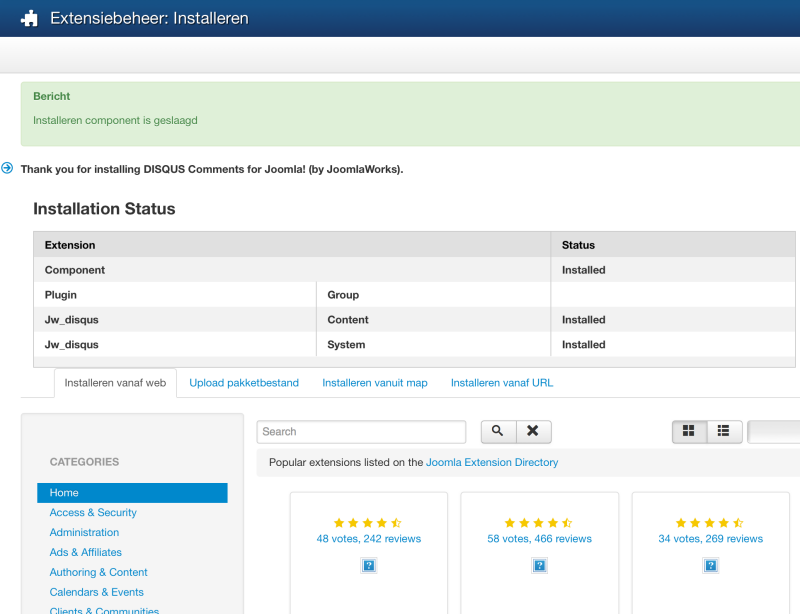
Extensie geactiveerd
Tijdens de installatie is de Disqus-plug-in automatisch geactiveerd. Als je op de site kijkt, zie je echter nog geen reactiesysteem. Wel is er een melding op iedere pagina zichtbaar dat er een Disqussubdomein nodig is om de extensie te kunnen gebruiken. We zullen dus eerst bij Disqus onze site moeten aanmelden, voordat we het reactiesysteem kunnen gebruiken.
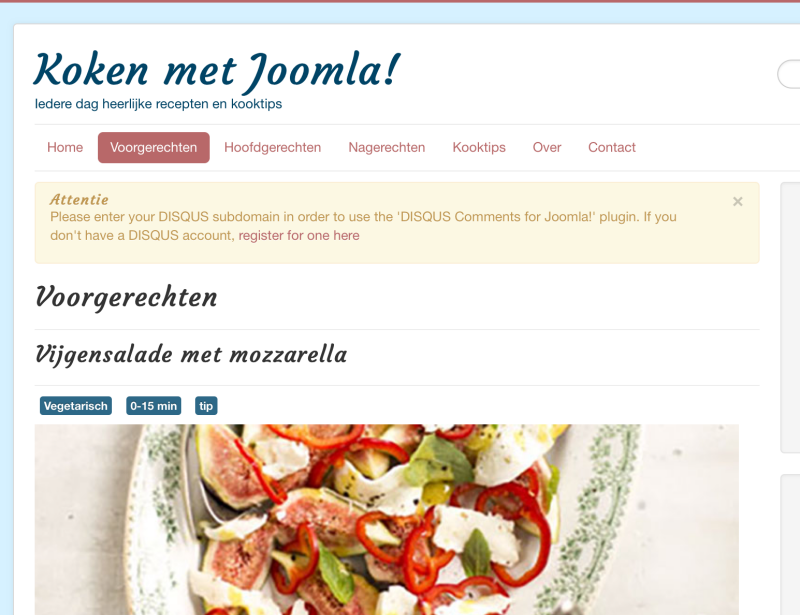
Disqus-account aanmaken
Daarvoor gaan we naar de website disqus.com. Op de site kiezen we voor ‘Sign Up’ rechtsboven. Je kunt dan een account aanmaken, waarbij je de keuze hebt om zelf de accountgegevens in te vullen of de gegevens van Facebook, Twitter of Google te gebruiken. Kies een van de opties en maak het account aan.
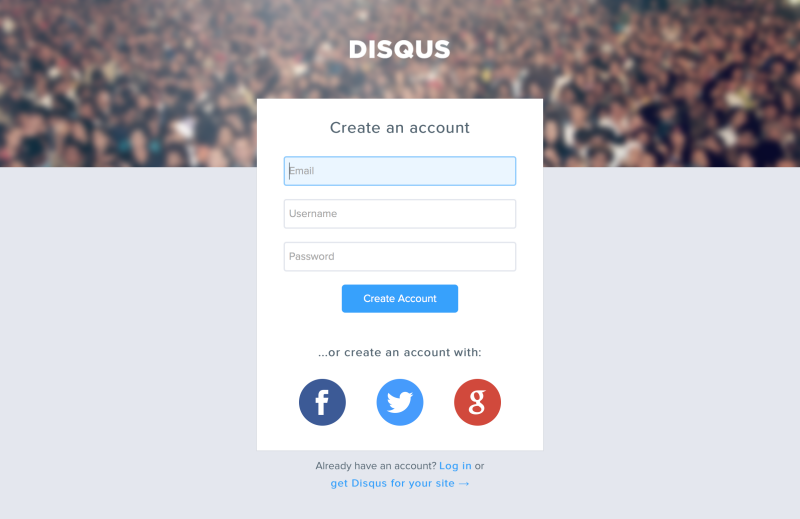
Site toevoegen
Na het inloggen, beland je in je Disqus-dashboard. Hier zul je later de reacties van je site terugvinden en kun je ze ook modereren. Je kunt vanuit een Disqus-account meerdere sites beheren die gebruikmaken van het reactiesysteem. We voegen daarom eerst onze website toe via de optie rechtsboven ‘Add Disqus To Site’.
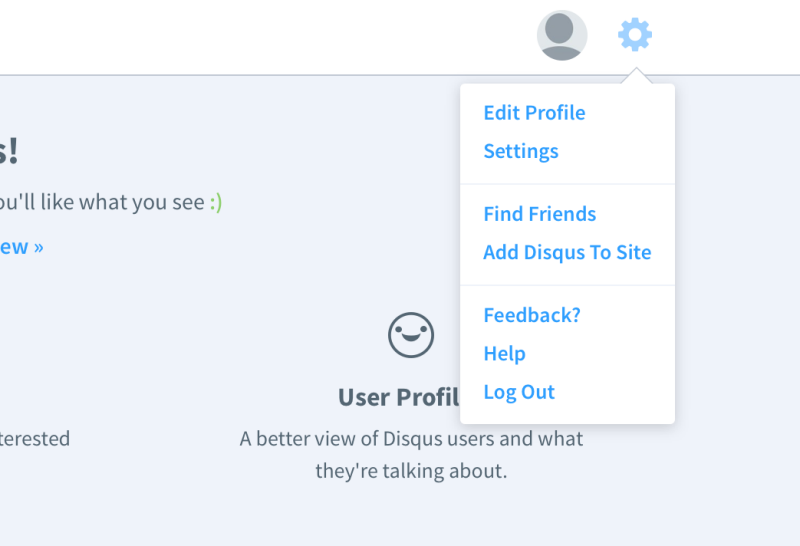
Siteprofiel
Je krijgt nu een formulier te zien waarbij je de sitenaam, gewenste Disqus-url en categorie moet invullen. We onthouden de unieke Disqusurl, omdat we deze nodig hebben om Disqus aan Joomla te koppelen. Vul de velden naar eigen wens in en klik daarna op de blauwe ‘Finish registration’-knop rechtsonder.
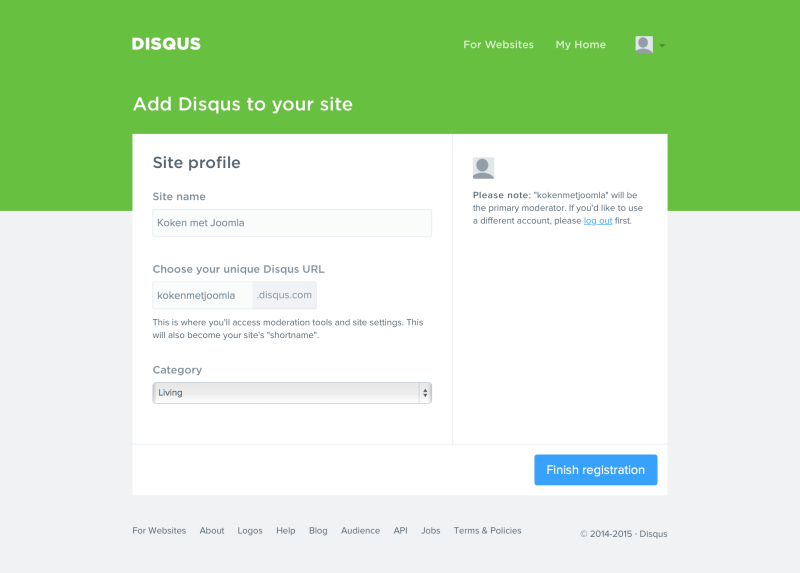
Plug-in configureren
We gaan nu terug naar het beheer van onze site en zoeken de Disqus-plug-in op in het Pluginbeheer. Bij ‘Your DISQUS subdomein’ vul je de unieke Disqus-url in die je hebt onthouden. We stellen tevens ‘Dutch’ in als taal en de kooktips en receptencategorieën om het reactiesysteem bij te tonen. Zo bepaal je precies waar reacties mogelijk zijn en waar niet. De opties om de reactieteller in de categorie- of artikelweergave te tonen, zetten we beide op nee.
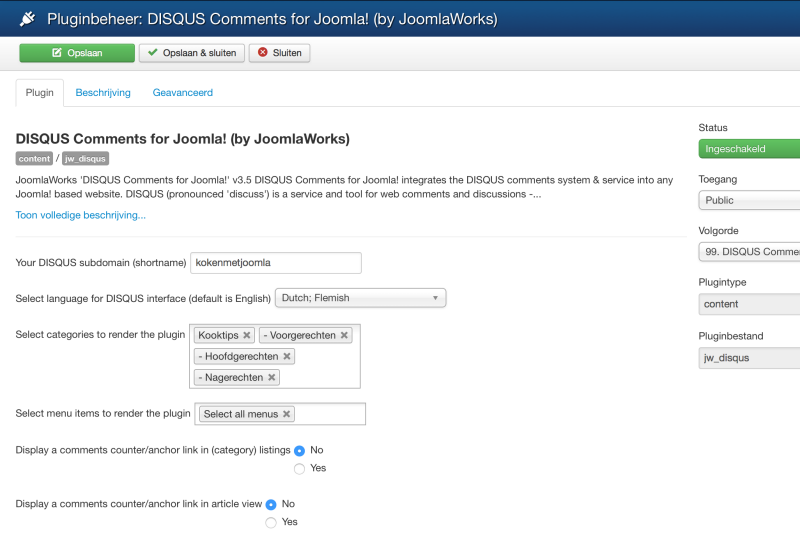
Reageren maar!
Sla de plug-in nu op en bekijk de website. Onder de artikelen in de kooktips en receptencategorieën is het Disqus-reactiesysteem nu zichtbaar geworden en kunnen bezoekers reacties achterlaten.
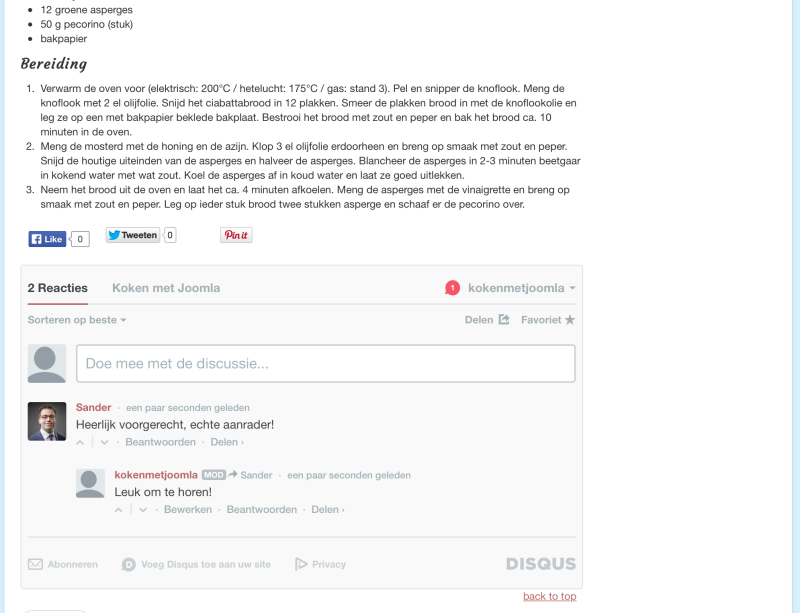
Disqus configureren
De plug-in functioneert nu volledig, maar als je wilt, kun je binnen het Disqus-websiteprofiel ook nog het een en ander naar wens configureren. Zo kun je vertalingen van woorden invoeren, je eigen avatar instellen en bepalen hoe het moderatieproces voor de reacties werkt. Worden reacties direct zichtbaar of wil je ze eerst handmatig goedkeuren?
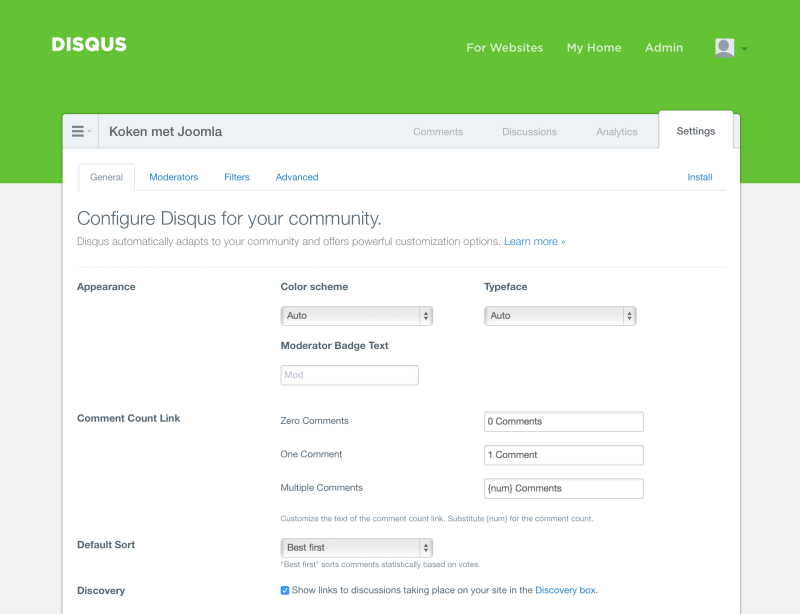
Disqus-comments op Joomla.com
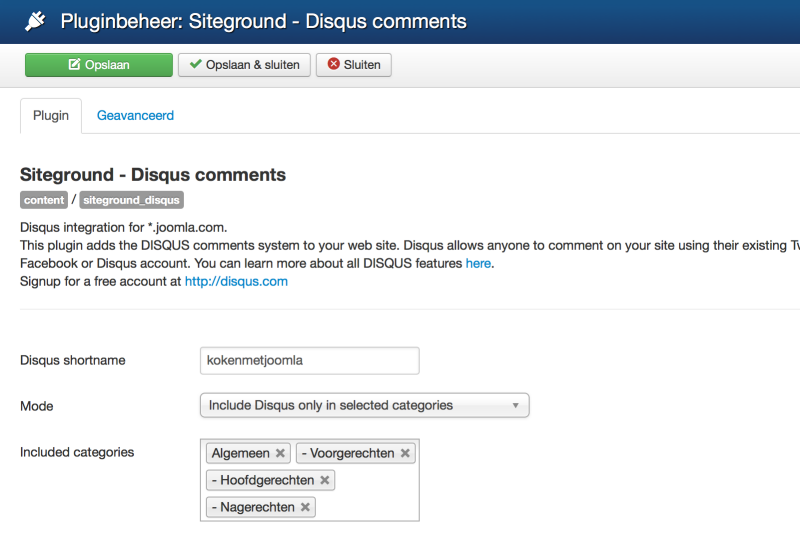
Op Joomla.com kun je eenvoudig Disqus integreren dankzij de standaard aanwezige ‘Siteground - Disqus comments’-plug-in. Je volgt dezelfde stappen voor het aanmaken van een Disqus-account. Daarna voer je in deze plug-in het Disqus-subdomein in. Ook hier stellen we in dat de kooktips en receptencategorieën het reactiesysteem moeten tonen.
Reacties in eigen beheer
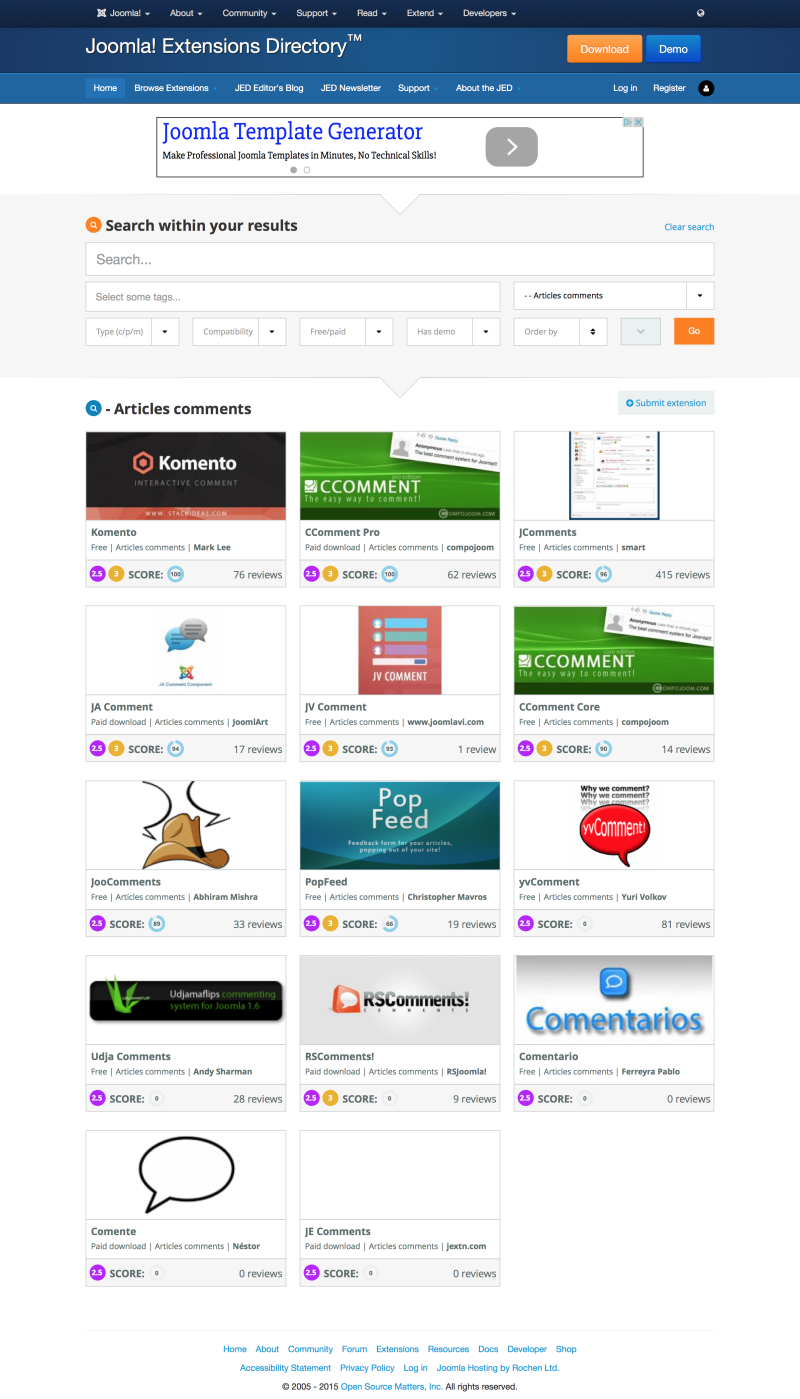
Heb je liever een reactiesysteem waarbij je alles in eigen beheer hebt en de reacties niet op een externe server staan opgeslagen, maar in de Joomla-database? Dat kan uiteraard. Er zijn diverse componenten te vinden die een reactiesysteem aan Joomla toevoegen, waarbij geen gebruikgemaakt wordt van een externe partij. Kijk daarvoor in de ‘Articles comments’-categorie van de Joomla Extensions Directory op wdmag.nl/1FoP1ng.
Je eerste Joomla site bouwen
- Stap 01 - Aan de slag met Joomla!
- Stap 02 - Installeer Joomla! op je webserver
- Stap 03 - Start een site op joomla.com
- Stap 04 - Inzicht in je Joomla-site
- Stap 05 - Categorie structuur opzetten
- Stap 06 - Je eerste artikel plaatsen
- Stap 07 - Content ontsluiten via menu’s
- Stap 08 - Meer artikelen plaatsen
- Stap 09 - Werken met afbeeldingen
- Stap 10 - Organiseren met tags
- Stap 11 - Stel je website optimaal in
- Stap 12 - Joomla-modules inzetten
- Stap 13 - De vormgeving van je site aanpassen
- Stap 14 - Nieuwe gebruikers toevoegen
- Stap 15 - Functionaliteit uitbreiden met extensies
- Stap 16 - Zoekfunctie toevoegen
- Stap 17 - Contactformulier toevoegen
- Stap 18 - Knoppen voor social sharing
- Stap 19 - Plaats een reactie systeem
- Stap 20 - Meet het aantal bezoekers op je site
- Stap 21 - De beste extensies
- Stap 22 - Je website goed onderhouden
- Stap 23 - Tien supertips voor beginners
- Documentatie